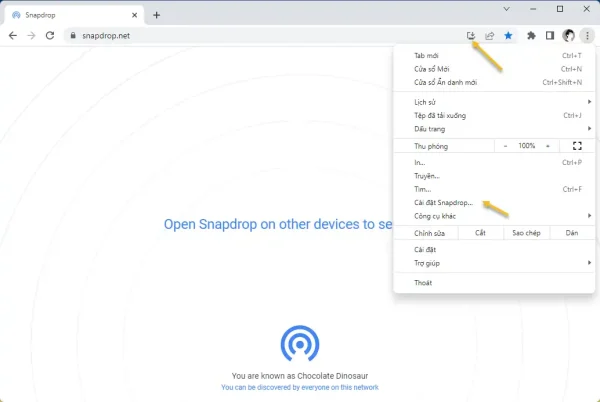PWA là gì?
PWA hay Progressive Web Apps là ứng dụng web tiến bộ, một loại phần mềm ứng dụng được phân phối thông qua web, được xây dựng bằng các công nghệ web phổ biến bao gồm HTML, CSS, JavaScript và WebAssembly.
PWA hiện nay được nhiều trang web ứng dụng giúp người dùng có thể tiếp cận nội dung trên trang web trong một cửa sổ độc lập với trình duyệt. Nó hoạt động như ứng dụng như với dung lượng nhỏ gọn và dễ cài đặt hơn.
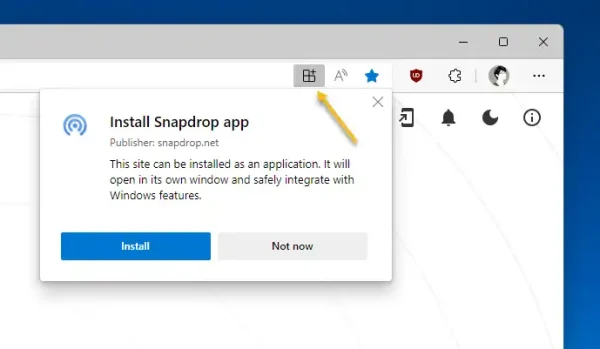 Mặc dù hữu ích nhưng nếu bạn muốn ngăn chặn việc cài đặt ứng dụng web không mong muốn thì nên ẩn đi biểu tượng cài đặt. Ẩn đi nhưng bạn vẫn có thể cài đặt theo cách khác. Trải Nghiệm Số sẽ hướng dẫn bạn cách thực hiện trong bài viết.
Mặc dù hữu ích nhưng nếu bạn muốn ngăn chặn việc cài đặt ứng dụng web không mong muốn thì nên ẩn đi biểu tượng cài đặt. Ẩn đi nhưng bạn vẫn có thể cài đặt theo cách khác. Trải Nghiệm Số sẽ hướng dẫn bạn cách thực hiện trong bài viết.
Ẩn biểu tượng cài đặt ứng dụng web:
Chúng ta sẽ nhờ tới tiện ích mở rộng PWA Block để ẩn biểu tượng cài đặt ứng dụng web.
Bước 1: Bạn mở Chrome hay trình duyệt dùng chung nhân Chromium vào đây hay theo liên kết bên dưới > bấm Add to Chrome > Add extension để cài đặt tiện ích mở rộng PWA Block.
Bước 2: Bạn mở trang web hỗ trợ cài đặt dưới dạng ứng dụng web sẽ không còn thấy biểu tượng của cài đặt trong thanh địa chỉ nữa.
Trang web trước và sau khi cài đặt PWA Block.
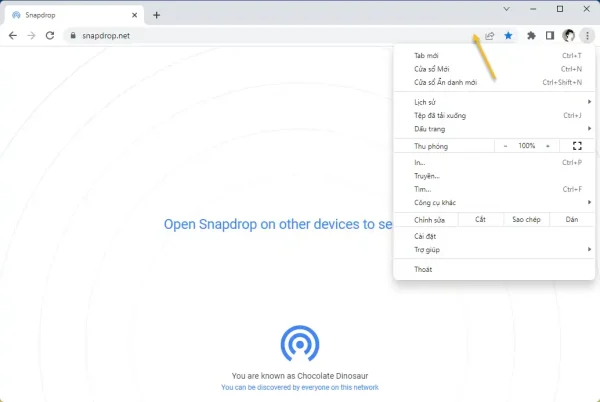 Cài đặt ứng dụng web khi biểu tượng bị ẩn:
Cài đặt ứng dụng web khi biểu tượng bị ẩn:
Mặc dù, biểu tượng cài đặt đã ẩn nhưng chúng ta vẫn có thể cài đặt như bình thường như sau. Lưu ý là thủ thuật này chỉ áp dụng với Microsoft Edge.
Bước 1: Bạn mở trang web muốn cài đặt nó như ứng dụng web.
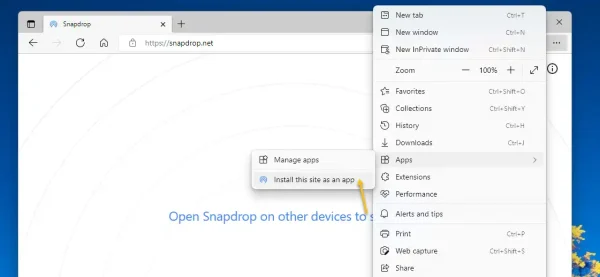 Bạn có thể chọn trang web hỗ trợ hay trang web bất kỳ trong trình duyệt Microsoft Edge.
Bạn có thể chọn trang web hỗ trợ hay trang web bất kỳ trong trình duyệt Microsoft Edge.
Bước 2: Bạn bấm vào biểu tượng trình đơn ba chấm > Apps > chọn Install this site as an app.
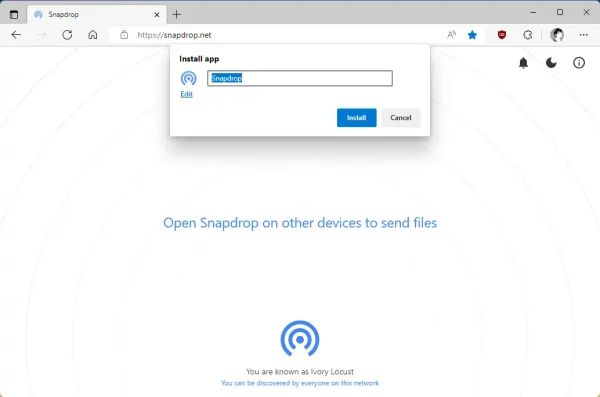 Sau đó, bạn đặt tên cho ứng dụng > bấm Install.
Sau đó, bạn đặt tên cho ứng dụng > bấm Install.
Bước 3: Ứng dụng web vừa cài đặt sẽ nằm trong trình đơn Start và trong danh sách Apps của Microsoft Edge.
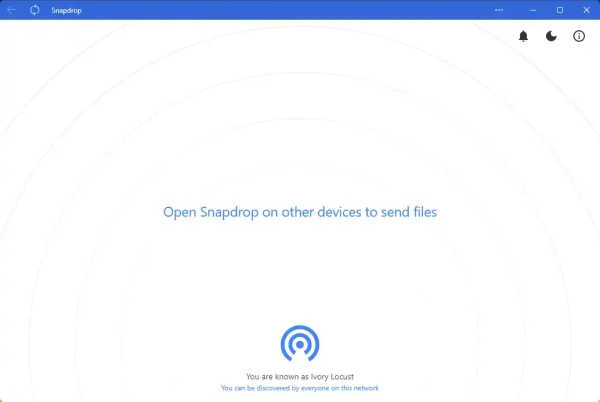 Bạn bấm vào để mở trang web trong cửa sổ độc lập với trình duyệt. Bạn có thể tạo lối tắt ra desktop, ghim vào trình đơn hay vào thanh tác vụ. Nó giống như một ứng dụng cho nên bạn có thể gỡ bỏ như bao ứng dụng khác bằng cách bấm chuột phải > chọn Uninstall.
Bạn bấm vào để mở trang web trong cửa sổ độc lập với trình duyệt. Bạn có thể tạo lối tắt ra desktop, ghim vào trình đơn hay vào thanh tác vụ. Nó giống như một ứng dụng cho nên bạn có thể gỡ bỏ như bao ứng dụng khác bằng cách bấm chuột phải > chọn Uninstall.